KOPIOWANIENAPROWADZANE polecenie
Kopiuje elementy za pomocą krzywych prowadzących.

Ikona: 
Opis
Automatycznie wyrównuje skopiowane obiekty z odpowiednią geometrią, używając tymczasowych krzywych prowadzących. Segmenty polilinii i segmenty wieloliniowe są również akceptowane jako linie prowadzące.
Metoda
Polecenie to można wykonać na dwa sposoby:
- Tryb wstępnego wyboru
-
Najpierw wybierz elementy, a następnie uruchom polecenie.
Uwaga: Jednostki do skopiowania są wyświetlane na zielono.
- Tryb po wybraniu
-
Uruchom polecenie, a następnie wybierz podmioty za pomocą okna wyboru.
Uwaga: Wszystkie elementy, które mieszczą się całkowicie w oknie wyboru, w tym segmenty polilinii, są zawarte w zestawie wyboru kopiowania i są wyświetlane na żółto. Elementy przecinające okno wyboru są używane jako krzywe prowadzące i są wyświetlane na niebiesko.
Niebieskie strzałki wskazują punkty zakotwiczenia i kierunek krzywych prowadzących. Skopiowane elementy zostaną wyrównane tylko z geometrią, która odpowiada liczbie krzywych prowadzących i odległości między nimi.
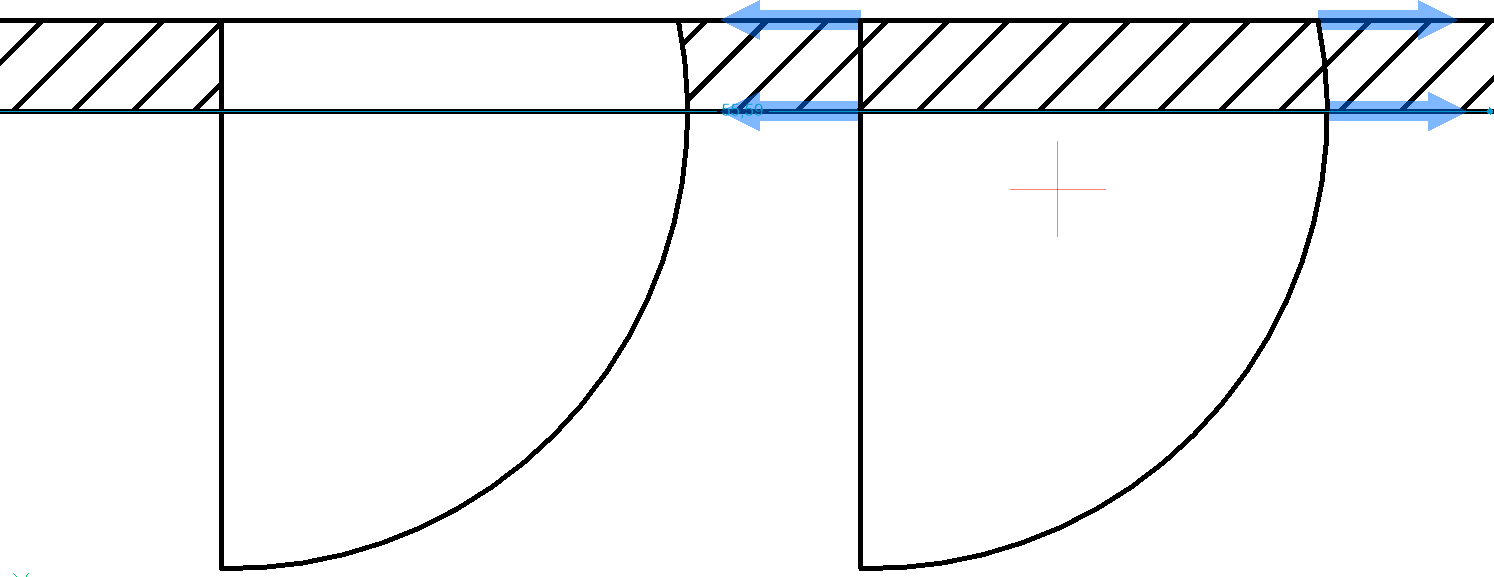
Kliknij, aby umieścić kopię lub wprowadź odległość w dynamicznych polach wprowadzania.

Opcje w ramach polecenia
- Wieloboczny
- Tworzy wielokątne okno wyboru.
- Prostokątny
- Tworzy prostokątne okno wyboru.
- Obszar
- Wkleja przycięty obszar wewnątrz okna zaznaczenia.
- Elementy
- Wkleja elementy wewnątrz okna wyboru.
- Zapisz detal
- Pozwala zapisać szczegół jako blok/blok parametryczny.Uwaga: Wyświetla okno dialogowe Zapisz blok do pliku. Zobacz powiązany artykuł Okno dialogowe zapisu bloku do pliku.
- Odwróć obiekty
- Odwraca obiekty wzdłuż linii prostopadłej do krzywych odniesienia.Uwaga: Możesz także nacisnąć klawisz Shift, aby odwrócić zaznaczenie obiektów.
- Wybierz punkt bazowy
- Definiuje punkt bazowy do wstawienia.
- Użyj punktów środkowych
- Używa punktu środkowego do wstawiania.
- Przełącz na tryb 3D
- Ta opcja łączy polecenie KOPIOWANIENAPROWADZANE z funkcją KOPIOWANIENAPROWADZANE3D.
Więcej informacji można znaleźć w poleceniu KOPIOWANIENAPROWADZANE3D.
- Ręcznie określ powierzchnie źródłowe
- Ręczne ustawianie powierzchni źródłowych.
- Resetuj
- Całkowicie resetuje wybór lub zmienia wybór automatyczny.
- Automatyczne wykrywanie powierzchni źródłowych
- Ustawia automatyczne rozpoznawanie powierzchni źródłowych.
- Określ punkt bazowy
- Umożliwia wybranie punktu lub wprowadzenie współrzędnych w celu określenia punktu bazowego.
- Obróć szczegóły
- Umożliwia dynamiczne obracanie szczegółów.
- Wyłącz wyświetlanie powierzchni źródłowych
- Przełącza wyświetlanie powierzchni źródłowych.
- Przełącz z powrotem do trybu 2D
- Powoduje powrót do trybu 2D, jeśli wcześniej wybrano tryb 3D.

